Huomautus: Microsoft haluaa tarjota sinulle ajantasaisinta ohjesisältöä mahdollisimman nopeasti omalla kielelläsi. Tämä sivu on käännetty automaation avulla, ja siinä saattaa olla kielioppivirheitä tai epätarkkuuksia. Tarkoitus on, että sisällöstä on sinulle hyötyä. Kertoisitko sivun alareunassa olevan toiminnon avulla, oliko tiedoista hyötyä? Tästä pääset helposti artikkelin englanninkieliseen versioon.
Microsoft Office SharePoint Server 2007, jossa voit helposti luoda ja julkaista verkkosivuja suoraan selaimessa. Lisäksi voit luoda verkkosivuja suoraan aiemmin XML-tiedostoja, joka on helppo Julkaise ja jaa sisältöä muiden kanssa työryhmän, yrityksen tai kuka tahansa verkossa.
Artikkelin sisältö
XML-tiedostojen muuntaminen Web-sivujen edut
On useita etuja XML-tiedostojen muuntaminen Web-sivujen sivuston:
-
Faster ja helpommin luominen Jos sinulla on useita tietolähteitä, joita voit siirtää XML ja sinulla on rakenne ja HTML-tiedot sisältävä XSL-tyylisivut, voit nopeasti ja helposti muuttuvat verkkosivujen XML-tiedostoja.
-
Yhden Orpotermit sisältö Voit käyttää vain yhteen asiakirjaan useille käyttäjille sijaan ryhmälle versio XML-ja toisen version yrityksen HTML-muodossa. Tässä kohdassa toisiinsa.
-
Toimi offline-tilassa XML-tiedoston avulla voit luoda verkkosivulle, olet voit käsitellä sivun sisältöä, myös ilman Internet-yhteys.
-
Web-sivuston integrointi Kun XML-tiedoston muuntaminen Web-sivun, voit näyttää sivun saumattomasti suurempi sivustoon osana. Tämän vuoksi lukijat eivät ehkä myös tiedä, että sisällön peräisin XML-tiedostona, koska se näkyy sivuston luonnollinen osana.
-
Tiedostojen jakaminen Kun XML-tiedoston muuntaminen verkkosivulle, joka kirjoitti sisältöä helposti jaetaan muille, joilla ei ehkä pysty tarkastelemaan XML-tiedostoja.
XML-tiedostojen muuntaminen Web-sivujen seikkoja
Kun XML-tiedostojen muuntaminen Web-sivujen, pidä mielessä seuraavat:
-
Muotoilun ja asettelun XML-tiedosto ei ehkä näy kuinka sait odottamasi muunnettu Web-sivu. Paljon tämä määräytyy sivuston omistaja, jotka voit määrittää nämä asetukset kunkin sisältötyyppi samoin kuin XML-tiedostot yleensä valitsema muuntamisen asetukset. Saat selville, onko tyylit ja muotoilut säilyvät XML-tiedostoja ja tietyn sisältötyyppien, ota yhteyttä sivuston omistaja.
Näet, kuinka XML-tiedosto saattaa näkyä ennen ja Seuraavissa kuvissa muuntamisen jälkeen. Punainen viiva korostaa asiakirjan sisällön.
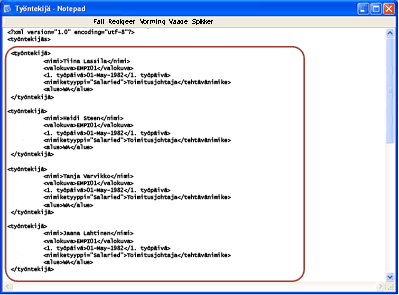 Alkuperäisen XML-tiedoston Muistiossa
Alkuperäisen XML-tiedoston Muistiossa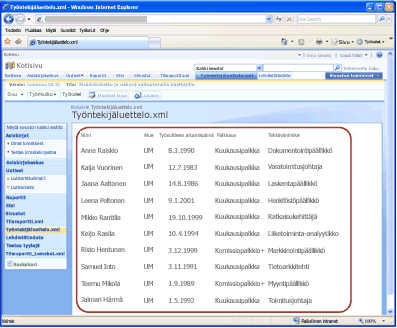 Muunnettu Web-sivu niin kuin se näkyy selaimessa muuntamisen jälkeen
Muunnettu Web-sivu niin kuin se näkyy selaimessa muuntamisen jälkeenHuomautus: Tässä esimerkissä havainnollistetaan suhteellisen yksinkertainen XML-tiedosto, jonka vain taulukkomuotoisen. Käytetään yleensä sisältävän luettavassa muodossa verkkosivuna tiedoista on monenlaisia monimutkaisia XML-tiedoston.
-
XML-tiedosto, objekteja (kuten kuvien) viittaa tiedoston ja liitetty XSL-tyylisivu on ladattava tiedostokirjastoOffice SharePoint Server 2007 ennen kuin voit muuntaa XML-tiedoston lisääminen verkkosivulle. Tämä on selitetty Seuraava.
XML-tiedoston lataaminen asiakirjakirjastoon
XML-tiedoston muuntaminen verkkosivulle, XML-tiedosto on ensin sijaittava tiedostokirjastoOffice SharePoint Server 2007 -sivustossa. XML-tiedoston lisääminen tiedostokirjastoon, siirry kirjastoon, johon haluat lisätä XML-tiedosto ja valitse sitten valikossa Lataa . Lisätietoja on artikkelissa Lisää vähintään yksi tiedosto kirjastoon.
Huomautus: Lisäksi XML-tiedoston lataaminen-sivuston omistaja on liitetty XSL-tyylisivu (.xsl-tiedosto) Lataa ja määritä se XML-muunnoksia varten, katso lisätietoja on artikkelissa Configure asiakirjan sivun muuntimet. XSL-tyylisivua sijaitsee ylimmän tason sivuston tiedostokirjastoon.
XML-tiedoston muuntaminen WWW-sivuksi
-
Avaa asiakirja, joka sisältää XML-tiedosto, jonka haluat muuntaa Web-sivulle.
-
Osoita XML-tiedosto, jonka haluat muuntaa, napsauta nuolta, joka tulee näkyviin, ja valitse sitten Muunnaasiakirja nimi.
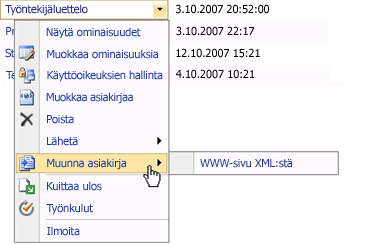
Huomautus: Jos et näe tätä vaihtoehtoa, asiakirjan muunnostoimintoa voidaan poistaa käytöstä tai liitetty XSL-tyylisivua ei ole määritetty. Pyydä apua sivuston omistaja.
-
Valitse XML-Web-sivulle.
Huomautus: Voit myös nähdä vaihtoehdon -InfoPath-lomakkeen Web-sivulle. Tämä asetus tulee näkyviin, koska Microsoft Office InfoPath 2007 lomakkeiden on kirjoitettu XML sekä. Ellei opasta sivuston omistaja, älä muuntamisen XML-tiedostoja, koska ne edellyttävät erilaisia muuntamisen asetukset Office InfoPath 2007 lomakkeista Käytä asetusta.
Luo sivu asiakirjasta -sivu avautuu. Sen mukaan, kuinka sivuston on määritetty saatat nähdä kaikki vaihtoehdot tai osaa asetukset seuraavalla tavalla.

-
Sijainti -kohdassa Selaaja valitse sitten sivuston, jossa sivun on luotava.
Valitsemassasi sivustossa on oltava käytössä julkaiseminen. Jos saat viestin julkaiseminen ei ole käytössä sivustossasi, ota yhteyttä sivuston omistaja.
Huomautus: Jos sen sijaan, että sijainti ja sivun otsikko ja kuvaus -osien näet kanssa voi päivittää olemassa olevan sivun Olemassa olevan sivun , tämä tarkoittaa XML-tiedosto on jo muunnettu. Tietoja päivitetään olemassa olevat verkkosivut on kohdassa myöhemmin päivittää XML-tiedosto ja Web-sivua. Voit ohittaa olemassa olevan sivun ja luoda uuden, poistamalla valintaruudun valinnan päivittää olemassa olevan sivun ja siirry seuraaviin vaiheisiin.
-
Kirjoita sivun otsikko ja kuvaus -osassa, jota olet luomassa Web-sivun otsikko, kuvaus ja URL-osoite (tiedostonimi).
URL-nimi on oltava yksilöllinen ja voi olla erikoismerkkejä (# %, ja jne.). Jos käytät välilyöntejä, ne poistetaan automaattisesti, kun sivu on luotu.
Huomautus: Otsikko näkyy uuden verkkosivun-WWW-selaimen otsikkorivillä (HTML otsikko-tunniste) ja kohteen ominaisuuksien tiedostokirjaston yläpuolella. Kuvaus näkyy vain tiedostokirjaston kohteen ominaisuuksiin. URL-osoite näkyy WWW-selaimen osoiterivillä (.aspx-tunnisteen perään).
-
Käsitellään -osassa voi olla luomiseen heti sivun tai taustan sivun luominen.
Tee jokin seuraavista:
-
Aloita muuntaminen heti valitsemalla Luo tämä sivu nyt ja siirry sivulle, kun se on luotu. On otettava pitkään käynnissä olevien toimintojen (LRO)-sivulle, kunnes muuntaminen on valmis. Tämä toimenpide on yleensä kestää hetken-kohdassa, mutta se saattaa kestää kauemmin muuntaminen jonossa ja muunto-asetusten mukaan.
-
Aloita muuntaminen taustalla, valitsemalla Luo tämä sivu puolestani taustalla, ja siirry takaisin tiedostokirjastoon. XML-tiedoston sijainti tiedostokirjaston palaa.
-
-
Jos sinulla on luotu sivun lähettäminen muille, valitse Lähetä sähköpostiviesti seuraaville käyttäjille, kun sivu on luotu -valintaruutu ja kirjoita nimet käyttäjät, joille haluat ilmoittaa käyttäjät -ruutuun.
-
Valitse Luo muuntaa XML-tiedosto.
Juuri luomasi Web-sivun asetukset
Jos haluat luoda Web-sivun heti, uudelle sivulle on otettava, kun muunnos on tehty. Sivun yläreunassa työkaluriviltä näet useita asetuksia, kuten kuvassa.

Tässä kohdassa voit tehdä jonkin seuraavista:
-
Kuittaa sisään tai julkaise sivu, jotta muut voivat käyttää sivuston sivujen kirjastosta. Lisätietoja on artikkelissa julkaisusivuston sivujen käsitteleminen.
-
Työnkulun aloittaminen. Lisätietoja on artikkelissa hyväksymistyönkulun käyttäminen.
-
Muokkaa sivua tai XML-tiedosto. Lisätietoja on artikkelissa XML-tiedosto tai verkkosivu päivittäminenseuraavassa osassa.
Voit nähdä myös lisää vaihtoehtoja sen mukaan, kuinka sivuston on määritetty omistaja.
XML-tiedosto ja Web-sivu
Kun XML-tiedoston muuntaminen Web-sivun lopputulos Office SharePoint Server 2007kaksi tiedostoa: XML-tiedosto ja Web-sivua. Kunkin tiedostolla on oma URL-osoite, versiotiedot, historia, työnkulun ja niin edelleen (olettaen että nämä ominaisuudet ovat käytössä tietyn sisällön tyypin tai asiakirja kirjaston).
Yhtä aikaa kaksi tiedostot säilyvät linkitetyn. Kun muokkaat XML-tiedostoa ja tallentaa sen tiedostokirjastoon, voit sitten uudelleen luoda verkkosivun XML-tiedostosta. Tämä irtoaa kytkentä voit keskittyä XML-sisällön luomisen aikana samanaikaisesti välittää versio, joka on muotoiltu verkossa.
Anna suurin joustavuutta, Office SharePoint Server 2007 on usealla eri tavalla, jotta voit päivittää XML-tiedosto tai verkkosivu. Nämä asetukset on esitelty tähän.
Päivitä XML-tiedoston, mutta ei Web-sivu
XML-tiedoston päivittämistä sen jälkeen, kun se on muunnettu verkkosivulle kahdella eri tavalla.
Tiedostokirjastosta XML-tiedoston päivittämistä
-
Selaa XML-tiedoston sisältävä tiedostokirjasto.
-
Tarkistamaan XML-tiedostoa valitsemalla tiedostonimen, napsauta esiin tulevaa nuolta ja valitse sitten Kuittaa ulos. Uloskuittaamiseen XML tiedosto ei tarvita, mutta se on hyvä säilyttää tiedoston versioita. Se myös estää muita käyttäjiä tekemästä muutoksia XML-tiedostoa samanaikaisesti.
-
XML-tiedoston muokkaaminen osoita tiedostonimeä, napsauta esiin tulevaa nuolta ja valitse sitten Muokkaa asiakirjaa.
-
Muokkaa tiedostoa, Tallenna tiedosto ja sulje sitten XML-editoriin. Tarkista tiedoston käyttämällä avattavasta valikosta tiedoston kirjastoon.
XML-tiedoston päivittämistä verkkosivun-työkaluriviä käyttämällä
-
Siirry verkkosivulle, joka on luotu XML-tiedostosta. Yleensä löydät Web-sivun kohtaa, johon haluat luoda sivun sivuston sivujen kirjastoon.
-
Valitse authoring työkaluriviltä Muokkaa sivua . Sivu avautuu muokattavaksi.
-
Valitse Sivun sisältö -kenttäohjausobjektin Avaa lähdeasiakirjan. Voit pyytää vahvistamaan, että haluat kuitata ulos ja muokkaa XML-tiedosto.
-
Valitse OK , jos XML-tiedoston avaaminen.
-
Muokkaa tiedostoa, Tallenna tiedosto ja sulje sitten XML-editoriin. Tarkista tiedoston käyttämällä avattavasta valikosta tiedoston kirjastoon.
Päivitä Web-sivua, mutta ei XML-tiedosto
Huomautus: Pitäisi olla varovainen, kun päivität verkkosivun yksinään, koska muutokset menetetään, jos haluat päivittää sivun XML-tiedoston myöhemmin uudelleen.
-
Siirry verkkosivulle, joka on luotu XML-tiedostosta. Yleensä löydät Web-sivun kohtaa, johon haluat luoda sivun sivuston sivujen kirjastoon.
-
Valitse authoring työkaluriviltä Muokkaa sivua . Sivu avautuu muokattavaksi.
-
Valitse Sivun sisältö -kenttäohjausobjektin Muokkaa sisältöä.
HTML-editorin työkalurivi tulee näkyviin suoraan sivun sisältö. Lisätietoja HTML-editorin käyttämisestä on artikkelissa Käytä HTML-editorin.
Web-sivu päivitetään XML-tiedostoon tehdyt muutokset
Web-sivu päivitetään XML-tiedostoon tekemäsi muutokset kahdella eri tavalla.
Huomautus: Ennen kuin verkkosivun voidaan päivittää XML-tiedostoon tehtyjen muutosten kanssa, Web-sivu on kuitattava sisään. Joudut ehkä suorita tätä vaihetta erikseen.
XML-tiedoston muuntaminen uudelleen
-
Suorita sitten samat vaiheet, joita voit suorittaa aiemmin XML-tiedoston muuntaminen Web-sivun – on aiemmassa osassa muuntaa XML-tiedoston lisääminen verkkosivulle.
-
Tällä hetkellä Säilytä Luo sivu asiakirjasta -sivulla Päivitä aiemmin luotu sivu -valintaruudun valinta.
-
Valitse Luo Web-sivu päivitetään XML-tiedostoon tekemäsi muutokset.
Päivittää Web-sivun Web-sivu-työkaluriviä käyttämällä
-
Siirry verkkosivulle, joka on luotu XML-tiedostosta. Yleensä löydät Web-sivun kohtaa, johon haluat luoda sivun sivuston sivujen kirjastoon.
-
Valitse authoring työkaluriviltä Muokkaa sivua . Sivu avautuu muokattavaksi.
-
Valitse Sivun sisältö -kenttäohjausobjektin Päivitä sisältö lähteestä.
-
Kun ohjelma pyytää vahvistusta, valitse OK , jos haluat päivittää Web-sivun.










